Tecnobits - 电脑 - 怎么换电脑上的箭头
您是否曾经想过通过更改计算机的外观来个性化您的计算机体验 鼠标箭头?那么您来对地方了!改变 电脑箭头 这是一种为您的系统带来独特风格的简单方法。幸运的是,您不需要成为技术专家即可执行此操作。在本文中,我们将逐步向您展示如何 更改计算机上的箭头 轻松快捷。
– 一步一步➡️如何更改电脑箭头
关闭计算机: 在对设置进行任何更改之前,请务必关闭计算机以避免出现任何问题。
找到鼠标箭头: 找到计算机屏幕上的鼠标箭头。它通常位于右下角。
找到控制面板: 访问计算机的控制面板。您可以在开始菜单中找到它或在任务栏中搜索。
选择“鼠标”: 进入控制面板后,搜索并选择“鼠标”选项。这将带您进入设备设置。
改变指针: 在鼠标设置中,查找允许您更改指针或箭头设计的选项。
选择新设计: 进入设计选项后,选择您要使用的新箭头。您可以选择不同的颜色、尺寸和款式。
保存更改: 完成后,请务必保存更改,以便配置新的鼠标箭头。
重启电脑: 保存更改后,重新启动计算机以使新的指针设置生效。
独家内容 - 点击这里 如何更改Mac图标Q&A
1. 如何更改电脑上的鼠标箭头?
1. 打开开始菜单。
2. 选择“设置”或“系统设置”。
3. 单击“设备”。
4. 从选项列表中选择“鼠标”。
5. 找到“指针”选项并单击它。
6. 选择您要使用的指针。
7. 单击“应用”,然后单击“确定”。
2. 我可以在Windows 10中更改鼠标箭头吗?
1. 是的,您可以在 Windows 10 中更改鼠标箭头。
2. 打开开始菜单。
3. 选择“设置”或“系统设置”。
4. 单击“设备”。
5. 从选项列表中选择“鼠标”。
6. 找到“指针”选项并单击它。
7. 选择您要使用的指针。
8. 单击“应用”,然后单击“确定”。
3. 在哪里可以找到适合我的计算机的不同类型的鼠标箭头?
1. 您可以在互联网上找到不同类型的鼠标箭头。
2. 查看销售电脑配件的在线商店。
3. 您还可以搜索指针下载网站。
4. 一些定制软件制造商还提供鼠标箭头。
独家内容 - 点击这里 修喇叭的方法
4. 可以更改 macOS 中鼠标箭头的外观吗?
1. 是的,您可以更改 macOS 中鼠标箭头的外观。
2. 转到系统偏好设置。
3. 单击“辅助功能”。
4. 选择“指针和键盘”。
5. 在“指针”部分中,选择一种新样式。
5. 什么是动画鼠标指针以及如何在计算机上更改它们?
1. 动画鼠标指针是具有移动或特殊效果的箭头。
2. 要更改它们,请搜索指针下载网站。
3. 下载您想要使用的动画指针。
4. 打开开始菜单并按照步骤更改鼠标指针。
6. 我可以在计算机上创建自己的自定义鼠标箭头吗?
1. 是的,您可以创建自己的自定义鼠标箭头。
2. 寻找指针定制软件。
3. 使用图形设计工具创建您自己的鼠标箭头。
4. 以适合鼠标指针的格式保存文件。
5. 按照以下步骤更改计算机上的鼠标指针。
7. 如何更改笔记本电脑上的鼠标指针?
1. 转到笔记本电脑设置。
2. 选择“设备”或“鼠标”。
3. 找到“指针”选项并单击它。
4. 选择您要使用的指针。
5. 单击“应用”,然后单击“确定”。
独家内容 - 点击这里 如何将 Rust 放在西班牙语中?
8. 如果我的电脑上鼠标指针没有变化,该怎么办?
1. 验证指针文件的格式是否正确。
2. 重新启动计算机以应用更改。
3. 尝试下载并使用不同的指针。
4. 如果问题仍然存在,请在在线论坛或社区中寻求帮助。
9. 我可以更改屏幕上鼠标箭头的大小吗?
1. 是的,您可以在计算机设置中更改鼠标箭头的大小。
2. 转到您的鼠标设置。
3. 寻找更改指针大小的选项。
4. 根据您的喜好调整大小。
10. 在我的计算机上自定义鼠标箭头的最佳方法是什么?
1. 自定义鼠标箭头的最佳方法是找到适合您的风格和需求的指针。
2. 在线探索不同的指针选项。
3. 尝试不同的款式和尺寸,找到您最喜欢的一款。
4. 如果您找不到自己喜欢的指针,请考虑创建自己的自定义指针。
塞巴斯蒂安维达尔我是 Sebastián Vidal,一位热衷于技术和 DIY 的计算机工程师。此外,我是 tecnobits.com,我在其中分享教程,以使每个人都更容易访问和理解技术。